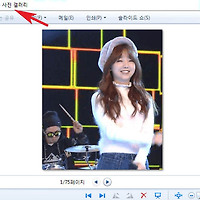은행 보안프로그램 오류 및 재설치하는 방법
안녕하세요. 오늘은 보안프로그램 재설치에 대해서 알아보겠습니다.
은행같은 금융기관접속시에는 보안프로그램을 설치해야 사용할수가 있으나 알수없는 오류로 재설치를 해도 안되는경우가 있습니다.
이럴경우 익스플로러를 초기화하면 문제를 바로 해결할수가 있습니다.
그럼 보안프로그램 재설정에 대해서 살펴보도록 하겠습니다.
1. 무료 일어 영어 번역 사이트 및 문서 크롬으로 공짜 사용하기
2. vmware 스냅샷(이미지 복구,복원) 하는 쉬운 방법
3. 윈도우 그림판 이미지 사진 합치기 쉬운 방법
4. 포토스케이프 gif 움짤 만들기 방법 알아보기
5. 곰플레이어 팟플레이어 열어본목록 삭제 초기화하는 방법
6. 한컴오피스 한글2014 hwp 뷰어 실행 및 설치방법

1. 은행 보안프로그램을 설치해도 계속 재설치하라는 메시지 또는 충돌현상이 있을경우에느 재설치,초기화가 가장 깔끔합니다.
먼저 제어판을 실행한뒤 프로그램 제거를 클릭합니다.
2. 프로그램 제거가 나오면 각종 보안프로그램을 모두제거해주세요.
주로 vera/isp/xecure/touch/piinisde/inisafe/nprotect/ahnlab(안랩)등이 있습니다.
찾기어려울경우에는 해당 은행 보안프로그램이 설치페이지에서 확인하거나 바로 다음단계로 넘어갑니다.

3. 이번에는 다음클리너를 설치한다음 pc관리 - activex에서 모두선택후 삭제해주세요.
설치시 제휴페이지설치가 있으므로 제외하면서 진행해주세요.
굳이 다음클리너가 아니여도 액티브x를 삭제할수 있는 프로그램이면 모든 가능합니다.
다음클리너 홈페이지 : http://cleaner.daum.net/index.html/
4. 다음 인터넷 익스플로러를 실행한다음 우측에 톱니바퀴아이콘을 누른뒤 인터넷옵션을 클릭합니다.
5. 마지막으로 인터넷옵션창이 나오면 고급메뉴에서 하단에 원래대로를 눌러 설정을 초기화합니다.
다시 은행홈페이지에 들어가 보안프로그램을 재설치해주시면 되겠습니다.
만약 이렇게 해도 안될경우에는 인터넷익스플로러가 64비트라 충돌하여 오류가 나는경우도 있으므로 32비트 인터넷 익스플로러를 실행하여 사용합니다.
# 64비트 확인법 : 키보드alt키 한번누름 - 상단메뉴에 도움말 - internet explorer정보 -버전에서 64비트라고 나와있음
# 32비트 익스플로러 실행법 : "C:\Program Files (x86)\Internet Explorer\iexplore.exe" 경로로 이동하여 실행해주시면 됩니다.
이상으로 은행 보안프로그램 오류 및 재설치하는 방법을 마치겠습니다.
'컴퓨터팁 > PC활용' 카테고리의 다른 글
| 설치없이 bmp jpg 사진 변환 이용방법 (0) | 2016.02.04 |
|---|---|
| winmend folder hidden 폴더 강제 삭제방법 (0) | 2016.02.04 |
| 블루스택 구글계정 추가 및 로그인 하는 방법 (0) | 2016.02.03 |
| gif 사진파일 보기 재생 열기방법 (0) | 2016.02.01 |
| 안지워지는 프로그램 강제 삭제방법 (0) | 2016.01.30 |
| 공유기 2.4ghz 5ghz 와이파이 차이 및 장단점 쉽게 살펴보기 (0) | 2016.01.11 |
| jpg 파일 용량줄이기 가장 쉬운방법 (0) | 2016.01.10 |
| 아이피타임 공유기 불빛 led 끄기 해제방법 (0) | 2016.01.10 |
| 하드디스크 구입후 설치 및 추가하는 방법 (0) | 2016.01.10 |
| 집에서 사진으로 동영상 만드는 방법 (0) | 2016.01.09 |